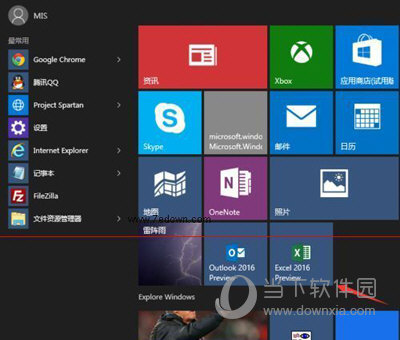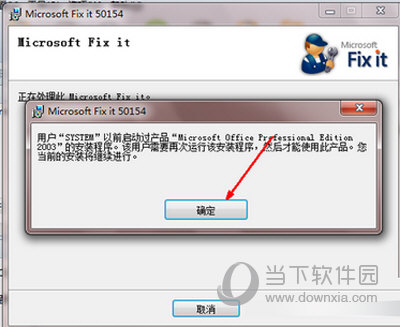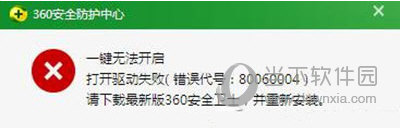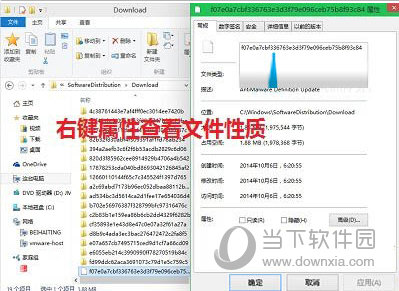通过将Web应用打包发布到Win10应用商店,可以同时在PC和移动平台上运行。下面小编就为大家介绍一下web应用怎么打包发布到win10系统应用商店,一起来看教程吧!
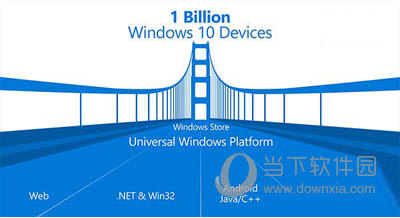
Win10系统应用商店打包发布Web应用的方法
1.创建项目
进入Windows App Studio创建项目页面,需要使用微软账号登录。在此页面上,您将看到Hosted Web App 选项,如下图所示:
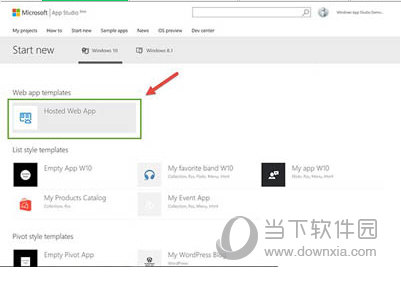
点击Hosted Web App,会弹出一个弹窗,在这里输入应用的名称,然后点击“Start with this one!”,右侧会显示不同设备上的预览。
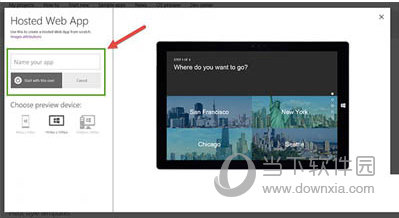
2.配置应用
创建项目后,会进入应用内容编辑页面,这里只需要填写你的web应用的地址即可。
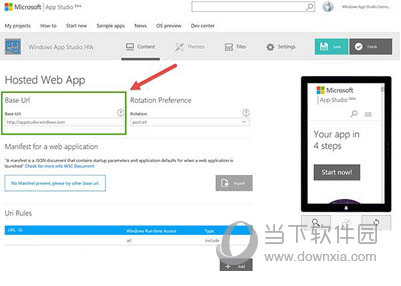
这里还可以上传自定义的应用程序清单文件Manifest,它是一个JSON数据文档,包含了应用程序启动参数等配置。您还可以定义其他URI 规则、设备屏幕旋转属性等,但这些都是可选的。
该应用程序的预览效果将出现在右侧的设备预览屏幕上。有时这里不显示内容。这可能是因为页面不支持iframe嵌入,但一般来说不会有问题。
填写好URL地址后,需要给应用换一个Logo。点击导航栏中的Logo,如下图:
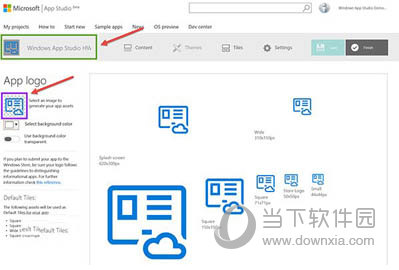
然后点击App logo标题下的图标上传你准备好的app logo。上传后会自动生成不同大小的图标。
然后点击设置,编辑应用商店相关的一些信息,包括应用描述、语言等信息。填写完成后点击“保存”保存。
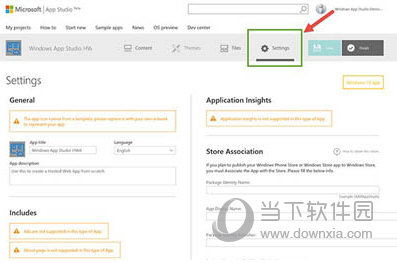
3.生成应用
配置好应用后,点击右上角的“完成”按钮,即可进入应用预览页面,针对不同类型的设备进行预览。最后只需要点击“生成”按钮,然后在弹出的窗口中选择生成类型(默认选择Visual Studio解决方案),最后点击“生成”即可。
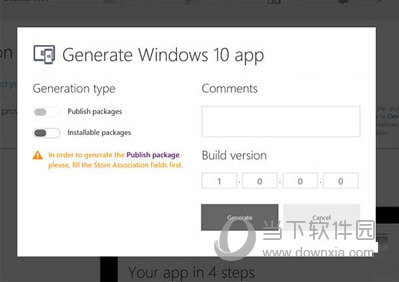
以上就是将web应用打包发布到Win10应用商店的步骤。只要您拥有自己的Web 应用程序,就无需重新编码。使用以上方法,您可以直接在Win10应用商店中生成应用程序,为您节省大量时间。